
Les 396
Deze les is geschreven op 31 aug 2020 met psp12
Mocht je met een andere psp versie werken dan kunnen de instellingen en eventuele filter effecten een ander effect geven. Speel dan even met de instellingen tot het gewenste resultaat.
Deze les is door mijzelf bedacht en geschreven. Ieder gelijkenis berust op louter toeval.
In mijn lessen maak ik gebruik van een kleurenschema. De kleuren vermeld ik door het kleurnummer te noteren die in het kleurenvakje staan, in het kleurenschema.
De hoofdtube is van
Beatrice
bloemen tube is van ClaudiaViza
(haar site kan ik niet meer vinden)
Overige materialen zijn door mijzelf gemaakt, hier staat dan mpd© achter.
Deze les bevat 24 stappen
Benodigdheden
Tube(s)
Kleurenschema Les 396
Een eigen gekozen tube
deco 1 mpd©designs
water splash
tubeclaudiaviza-flores25
deco 2 mpd©designs
deco 3 mpd©designs
deco 4 mpd©designs
Tekst les 396 mpd©designs
Filter(s)
Flaming Pear – flood
Voorbereiding
Plaats de selecties in de map selecties van mijn psp bestanden/My psp files
Open de tubes/makers en het kleurenschema in je psp. Minimaliseer ze, op het kleurenschema na.
Zet je voorgrond op kleurnr 1 en je achtergrond op kleurnr 2
Maak van je achtergrond een verloop met style:
Radiaal ; hoek 0, herhaling 7, geen vinkje bij omkeren

Maak een transparante afbeelding van 800x500 pixels
Vul de afbeelding met het verloop
2.
Effecten – afbeeldingseffecten – naadloze herhaling
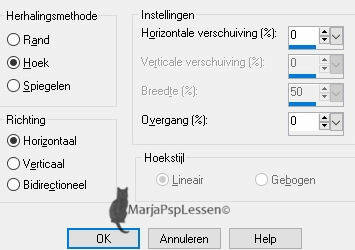
3.
Effecten – insteekfilter – Flaming pear – flood

4.
Activeer deco 1 mpd©designs
Bewerken – kopiëren en keer terug naar je 800 afbeelding
(deze deco kun je sluiten)
Bewerken – plakken als nieuwe laag
5.
Effecten – afbeeldingseffecten – verschuiving
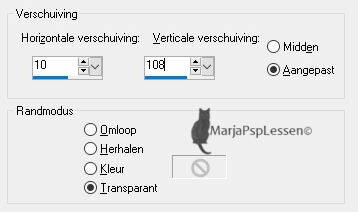
6.
Activeer water splash
Bewerken – kopiëren en keer terug naar je 800 afbeelding
(deze tube kun je sluiten)
Bewerken – plakken als nieuwe laag
Effecten – afbeeldingseffecten – verschuiving

7.
Zet de mengmodus van deze laag op Luminantie
Effecten – insteekfilter – flaming pear – flood
en zet alleen het bovenste schuifje op 60,
de rest blijft hetzelfde
8.
Activeer tubeclaudiaviza-flores25
Activeer in je lagenpalet de middelste laag
Lagen – samenvoegen – omlaag samenvoegen
Bewerken – kopiëren en keer terug naar je 800 afbeelding
(tube kun je sluiten, niet opslaan)
9.
Bewerken – plakken als nieuwe laag
Afbeelding – formaat wijzigen met 85%, geen vinkje bij formaat van alle lagen.
Afbeelding – vrij roteren
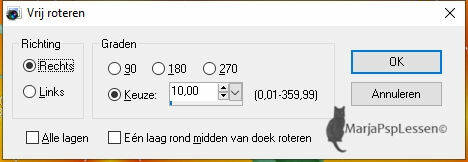
10.
Effecten – afbeeldingseffecten – verschuiving

Aanpassen – scherpte – verscherpen
11.
Effecten – insteekfilter – flaming pear – flood en zet alleen het bovenste schuifje op 64
de rest blijft hetzelfde
Dupliceer het venster door op shift+d tegelijkertijd in te toetsen
We gaan even met de kopie verder
12.
Op de kopie:
Lagen – samenvoegen – alle lagen samenvoegen
Zet je voorgrond op wit
Afbeelding – randen toevoegen – 2 pixels wit
13.
Afbeelding – formaat wijzigen en typ bij breedte 700 pixels in, vinkje bij formaat van alle lagen.
Bewerken – kopiëren en keer terug naar je 800 afbeelding
Bewerken – plakken als nieuwe laag, deze staat meteen goed
Aanpassen – scherpte – verscherpen
14.
Activeer deco 2 mpd©designs
Bewerken – kopiëren en keer terug naar je 800 afbeelding.
(deze deco kun je sluiten)
Bewerken – plakken als nieuwe laag en plaats deze rechts boven
(zie vb bovenaan)
15.
Neem je toverstaf, tolerantie en doezelen op 0, en klik 1x in het kleine witte vakje
Activeer de door jouw gekozen tube.
Bewerken – kopiëren en keer terug naar je 800 afbeelding.
Bewerken – plakken als nieuwe laag
Verklein je tube zodat het gezicht van je tube mooi het vierkantje past.
16.
Selecties – omkeren en klik 1x op je delete toets
Selecties – omkeren
Aanpassen – scherpte – verscherpen.
Niets selecteren
Lagen – samenvoegen – omlaag samenvoegen
17.
Activeer deco 3 mpd©designs
Bewerken – kopiëren en keer terug naar je 800 afbeelding.
Bewerken – plakken als nieuwe laag en schuif het naar links
(zie vb bovenaan)
18.
Neem je toverstaf er weer bij, tolerantie en doezelen op 0
en klik het middelste witte gedeelte
Activeer nogmaals je tube.
Bewerken – kopiëren en keer terug naar je 800 afbeelding
19.
Bewerken – plakken als nieuwe laag
Verklein je tube nogmaals zodat het gezicht van je tube mooi in de ruitvorm past
Selecties – omkeren en klik 1x op je delete toets
Selecties – omkeren
Aanpassen – scherpte – verscherpen.
Niets selecteren
Lagen – samenvoegen – omlaag samenvoegen
20
Activeer deco 4 mpd©designs
Bewerken – kopiëren en keer terug naar je 800 afbeelding.
(deze deco kun je sluiten)
Bewerken – plakken als nieuwe laag.
Effecten – afbeeldingseffecten – verschuiving

21.
Lagen – samenvoegen – omlaag samenvoegen
Effecten – insteekfilter – flaming pear – flood en neem deze instellingen
over
!! Let op de instellingen Glue!!

22.
Activeer tekst les 396 mpd©designs
Bewerken – kopiëren en keer terug naar je 800 afbeelding.
(tekst kun je sluiten)
Bewerken – plakken als nieuwe laag en plaats deze rechts
Geef het een slagschaduw met deze instellingen

23.
Lagen – samenvoegen – alle lagen samenvoegen
Afbeelding – randen toevoegen
2 pixels wit
15 pixels achtergrond
2 pixels wit
24.
Lagen – nieuw rasterlaag en plaats hier je naam/watermerk op
Lagen – samenvoegen – alle lagen samenvoegen
Afbeelding – formaat wijzigen en typ bij breedte 800 pixels in, vinkje bij formaat van alle lagen.
Aanpassen – scherpte – onscherp masker:
Bereik op 1,00
Kracht op 62
Knippen op 2
Vinkje bij alleen luminantie
Sla je werk op als jpeg bestand
Hiermee ben je aan het einde gekomen van deze les.
Ik hoop dat je het een leuke/mooie les vond
Dank je wel voor het maken
Liefs Marja©


